Ett av de vanligaste problemen i Microsofts Outlook-tjänst är problemet med att skicka e-post.
Så i den här artikeln ska vi visa dig vad du ska göra om Meddelandet kan inte skickas just nu felmeddelandet dyker upp när du försöker skicka ett e-postmeddelande med Outlook.
Många användare rapporterade Meddelandet kan inte skickas just nu fel i Outlook, men det här är inte det enda problemet de stött på. När det gäller Outlook-problem, här är några liknande problem som rapporterats av användarna:
- Outlook ditt meddelande kommer att skickas men vi är inte helt redo - Det här problemet kan uppstå på grund av ditt antivirusprogram. För att fixa det, inaktivera bara vissa antivirusfunktioner och kontrollera om det hjälper.
- Meddelandet kan inte skickas just nu Office 365 - Om problemet uppstår med Office 365, se till att installera om det eller byta till en annan e-postklient.
- Meddelandet kan inte skickas eftersom det har olösta mottagare - Det här problemet kan uppstå om du har en felaktig e-postadress i mottagarens fält. För att åtgärda det, se till att kontrollera din mottagares lista och redigera den vid behov.
Vad kan jag göra om Outlook inte skickar mina e-postmeddelanden?
1. Överväg att använda en annan e-postklient

Om du får Meddelandet kan inte skickas just nu i Outlook kanske du vill försöka använda en e-postklient som en tillfällig lösning eller till och med för gott.
E-postklienter är fantastiska eftersom de låter dig komma åt din brevlåda direkt från skrivbordet. Den mest kända e-postklienten är Outlook.
Därför, om du har Microsoft Office installerat, har du troligtvis också Outlook på din dator.
Naturligtvis är du inte bara begränsad till Outlook, och du kan använda Mail-appen som kommer inbyggd i Windows 10. Vissa användare tycker att den är för enkel, så om du vill ha en riktig e-postklient, prova eM Client.
Den här appen har massor av fantastiska funktioner och kan centralisera alla dina e-postkonton. Vi rekommenderar det starkt, eftersom det är säkrare och mer mångsidigt för genomsnittliga PC-användare.

eM-klient
Att inte kunna använda Outlook korrekt är frustrerande. Testa Em Client så skickar du enkelt alla meddelanden! Få det gratis Besök hemsida2. Rensa webbinformation och prova en annan webbläsare
- Klicka på Meny i det övre högra hörnet och välj inställningar från menyn.
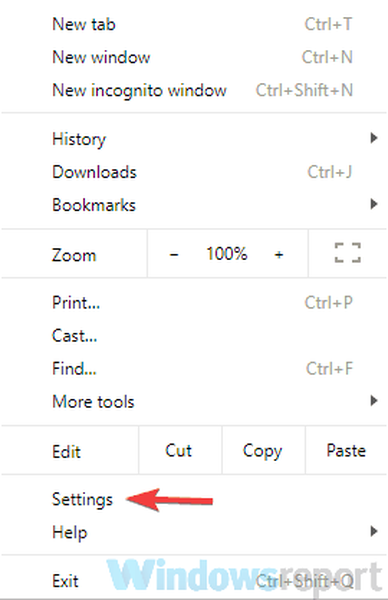
- De inställningar fliken ska nu öppnas. Bläddra nedåt och när du når längst ner på sidan klickar du Avancerad.
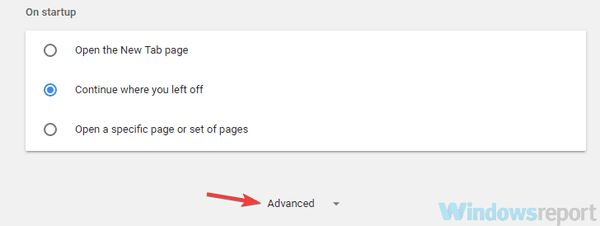
- Välj Rensa surfhistoriken.
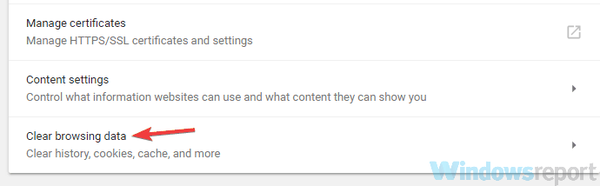
- Uppsättning Tidsintervall till Hela tiden. Klicka nu på Radera data knapp.
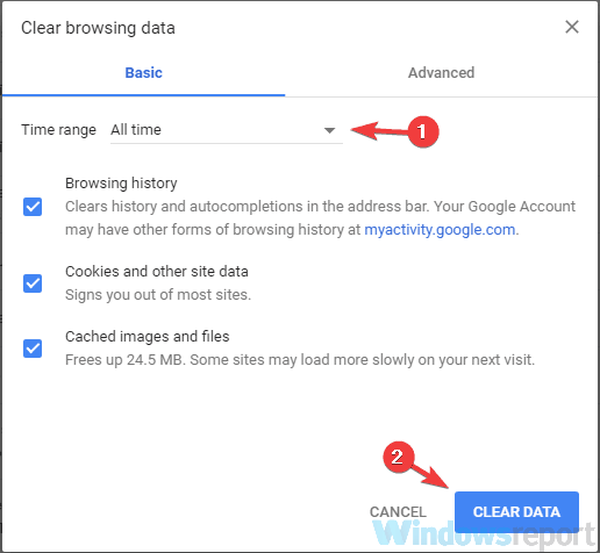
Enligt användare, om du får Meddelandet kan inte skickas just nu i Outlook kan problemet vara din webbläsares cache.
Din webbläsare lagrar alla möjliga tillfälliga data på din dator, och ibland kan dessa data skadas och orsaka detta fel.
Du kan dock åtgärda problemet helt enkelt genom att rensa cachen. Detta är ganska enkelt att göra, och du kan göra det genom att följa stegen ovan.
När du har gjort det startar du om webbläsaren och kontrollerar om problemet med Outlook fortfarande finns kvar. Vi visade hur du rensar cache i Google Chrome, men processen är ungefär densamma för andra webbläsare.
Om du inte vill rensa cache manuellt i alla dina webbläsare kan du alltid använda tredjepartsverktyg som CCleaner för att automatiskt rensa cache i alla dina webbläsare.
Detta verktyg hjälper dig inte bara att rensa cacheminnet utan också registerloggen och historiken och kakorna, vilket ökar din datorhastighet.
Ladda ner CCleaner gratisversion
När du har rensat cachen, kontrollera om problemet kvarstår.
3. Kontrollera ditt antivirusprogram

Om du får Meddelandet kan inte skickas just nu i Outlook kan problemet vara ditt antivirusprogram.
Att ha ett bra antivirus är viktigt om du vill skydda din dator från onlinehot, men ibland kan ditt antivirusstörning störa vissa tjänster och få detta problem att visas.
För att åtgärda problemet rekommenderar vi att du tillfälligt inaktiverar vissa antivirusfunktioner och kontrollerar om det löser problemet. Om inte, skulle ditt nästa steg vara att helt inaktivera eller ta bort ditt antivirusprogram.
Om du tar bort antivirusprogrammet löser ditt problem kanske det här är en bra tid att överväga att byta till en annan antiviruslösning. Om du letar efter ett tillförlitligt antivirusprogram som inte stör ditt system, rekommenderar vi starkt Bitdefender.
Det kommer till ett bra pris och kommer att använda all sin nya teknik för att motverka alla de senaste cyberhoten. Se till att du installerar den och skyddar dina personuppgifter.
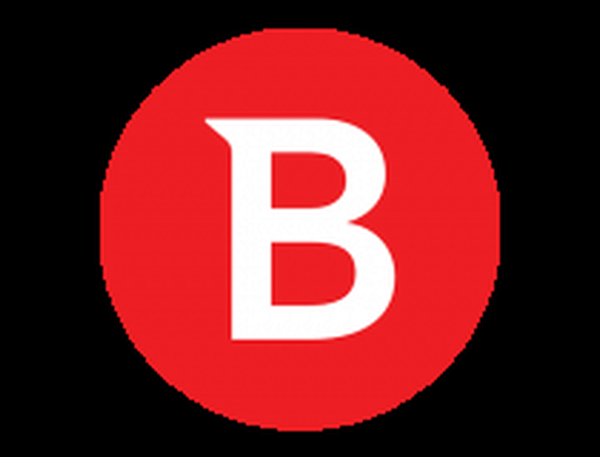
Bitdefender
Bitdefender är ett stort namn i antivirusbranschen och det stör aldrig Outlook eller din dators operativsystem. Gratis provperiod Besök hemsida4. Se till att du inte har nått den dagliga gränsen

Microsoft har olika begränsningar för antalet e-postmeddelanden som kan skickas dagligen via Outlook. Se till att du inte skickade för många e-postmeddelanden på 24 timmar.
Kolla in den här snabbguiden för att se hur du höjer gränsen och titta på andra möjliga begränsningar som kan hindra dig från att skicka ett e-postmeddelande.
5. Se till att dina kontakter har en e-postadress

Om du skickar ett e-postmeddelande till en grupp människor måste du se till att varje kontakt har e-postadresser kopplade till deras namn.
Vi vet att detta låter uppenbart, men Windows 10: s People-app lagrar också kontakter från din telefonbok, så att du enkelt kan skicka ett e-postmeddelande till någon vars e-post du inte har.
När du är säker på att alla kontakter är kvalificerade försöker du skicka ett mejl igen.
6. Se till att din webbläsare är uppdaterad
- Klicka på Meny i det övre högra hörnet och välj Hjälp> Om Google Chrome.
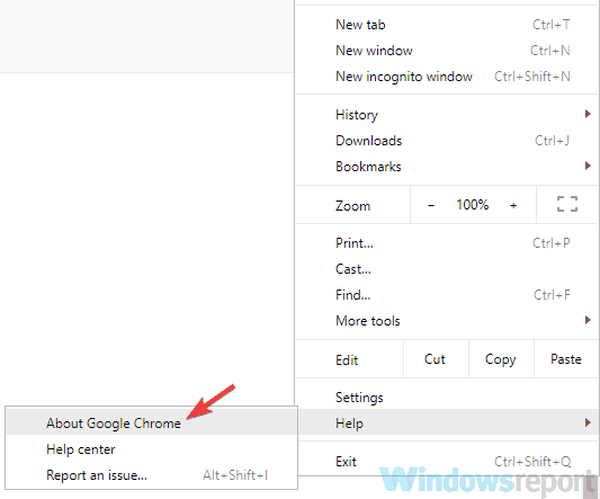
- En ny flik kommer nu att visas och leta efter tillgängliga uppdateringar.
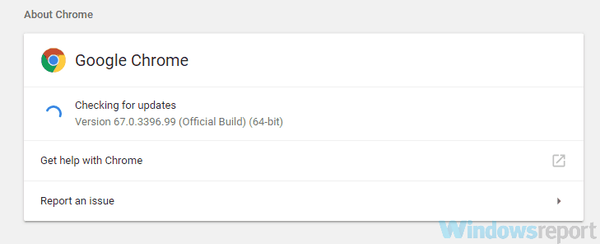
Om du får Meddelandet kan inte skickas just nu i Outlook är det möjligt att problemet orsakas av din webbläsare.
Ibland kan din webbläsare drabbas av vissa buggar, och dessa buggar kan störa olika tjänster. Det bästa sättet att hålla din webbläsare felfri är att hålla den uppdaterad hela tiden.
Din webbläsare uppdaterar vanligtvis automatiskt sig själv, men du kan alltid söka efter uppdateringar genom att göra följande:
Om det finns några uppdateringar laddas de ned och installeras automatiskt. När uppdateringarna har installerats startar du om webbläsaren och kontrollerar om problemet kvarstår.
Den här metoden fungerar för Chrome, men det är lika enkelt att uppdatera alla andra webbläsare från tredje part.
Om du använder Edge som din valda webbläsare måste du ladda ner de senaste Windows-uppdateringarna för att uppdatera den.
7. Försök använda en annan webbläsare

Ibland kan du få Meddelandet kan inte skickas just nu fel i Outlook på grund av din webbläsare.
Det kan finnas ett fel i din webbläsare som förhindrar att det fungerar korrekt, och det bästa sättet att se om det är problemet är att byta till en annan webbläsare.
Windows 10 levereras med Microsoft Edge, så om din valda webbläsare ger dig det här problemet kan du alltid prova Edge.
Å andra sidan erbjuder andra webbläsare som Firefox och Opera också fantastiska funktioner så att du kan prova dem.
8. Se till att du inte använder ett e-postalias

Enligt användare kan detta problem uppstå om du har ett annat konto som du använder som ett alias. Detta alias-konto kan vara ett problem och det kan leda till Meddelandet kan inte skickas just nu och andra fel.
För att lösa problemet, öppna dina Outlook-inställningar och leta efter Skicka e-post som. När du har hittat det ställer du in det här värdet på ditt huvudkonto och ditt problem ska lösas helt.
9. Se till att ditt Microsoft-konto är verifierat

Om du fortsätter att få Meddelandet kan inte skickas just nu i Outlook kan problemet vara ditt konto.
Ditt konto kanske inte verifieras, och det kan orsaka detta och många andra problem med Outlook.
För att lösa problemet, gå bara till Outlook i din webbläsare och öppna inställningssidan.
Därifrån bör du hitta alternativet för att verifiera ditt konto. När ditt konto har verifierats ska detta felmeddelande lösas helt och du kan skicka e-post igen.
10. Ändra antalet mottagare

Enligt användare ibland Meddelandet kan inte skickas just nu kan visas på grund av antalet mottagare.
Tydligen uppstår problemet när man försöker skicka ett grupp-e-postmeddelande, men antalet mottagare är för stort.
Innan du skickar ett e-postmeddelande, tryck på + -tecknet bredvid fältet BCC eller CC så ska du se alla e-postadresser i listan.
Om Outlook inte kan visa alla mottagare måste du ta bort några av dem och kontrollera om det löser problemet.
Fortsätt ta bort mottagare tills Outlook lyckas visa dem alla. När du lyckats se alla mottagare kan du skicka din e-post utan problem.
Detta orsakas troligen av en glitch i Outlook, men du kan undvika problemet med den här enkla lösningen.
Tänk på att e-postklienter kan behöva lite konfiguration, men för det mesta är den här processen helt automatisk så att du inte har några problem.
Vi vet att alla dessa lösningar är ganska grundläggande, men det är precis vad som fungerade för andra människor som stötte på det här problemet.
Om du har en lösning som vi inte listade i den här artikeln, vänligen meddela oss i kommentarerna så uppdaterar vi den.
Du är också välkommen att använda dem när du stöter på detta fel: Fjärransändningsjobb är i misslyckat eller i karantänläge. Skicka e-post är tillfälligt otillgängligt för detta konto.
Slutligen, dela med oss om några av dessa lösningar var till hjälp för dig.
Redaktörens anmärkning: Det här inlägget publicerades ursprungligen i oktober 2018 och har sedan moderniserats och uppdaterats i juli 2020 för färskhet, noggrannhet och omfattning.
 Friendoffriends
Friendoffriends



